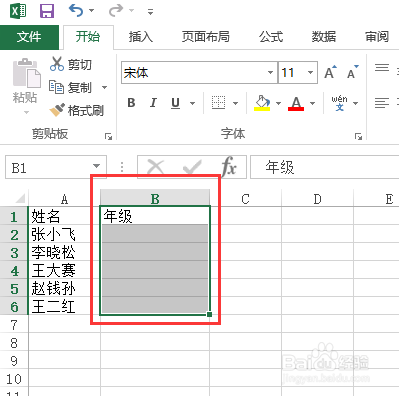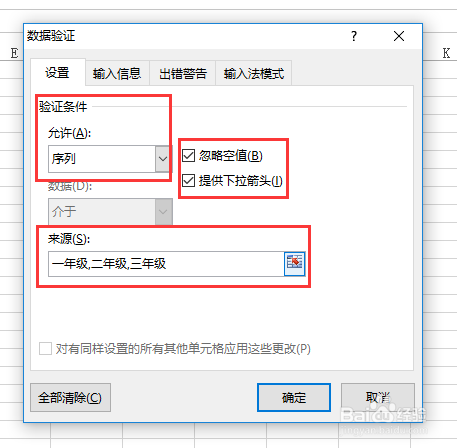1、打开Excel,我们以输入学生对应的年级为例;
2、选中“年级”这一列需要进行设置的单元格;
3、菜单栏依次“数据→数据验证→数据验证”;
4、在弹出的数据验证对话框中,“允许”一栏选择“序列”,“来源”一栏输入相应的选择信息即“一年级,二年级,三年级”,注意不同词组之间的分隔符为半角逗号,同时勾选“忽略空值”和“提供下拉箭头”;
5、确定后,在年级一列即可点击下拉框,弹出需要选择录入的信息,点击即可;
6、同时,为了避免不明情况的人员持续输入错误,可以设置温馨提示。同样,选中年级这列需要填写的单元格,菜单栏依次“数据→数据验证→数据验证”,此时选择“输入信息”一栏;
7、勾选“选定单元格时显示输入信息”,“标题”处写上提示的主题如“注意:”,“输入信息”处输入提示的具体内容;
8、返回表格,当在年级相应单元格点击输入时,提示窗口就会自动弹出,提示用户按照要求进行相应输入,避免不必要的错误,同时提高输入效率。